 |
Developer: WiseCleaner |
| OS: Windows 7, 8, 10, 11 | |
| Lisensi: Freeware | |
| Ukuran: 2MB | |
Pernahkah anda terburu-buru pergi sehingga tidak sempat mematikan komputer? Daripada boros listrik, lebih baik atur saja agar komputer bisa mati dengan sendirinya.
Task Scheduler yang disediakan Windows sebagai salah satu fitur bawaannya bisa digunakan untuk mematikan komputer secara otomatis, tapi caranya tidak sepraktis Wise Auto Shutdown.
Wise Auto Shutdown adalah software untuk mematikan komputer (hibernate, shutdown), menonaktifkan komputer (sleep), serta log off dan restart secara otomatis.
Fitur Unggulan Wise Auto Shutdown
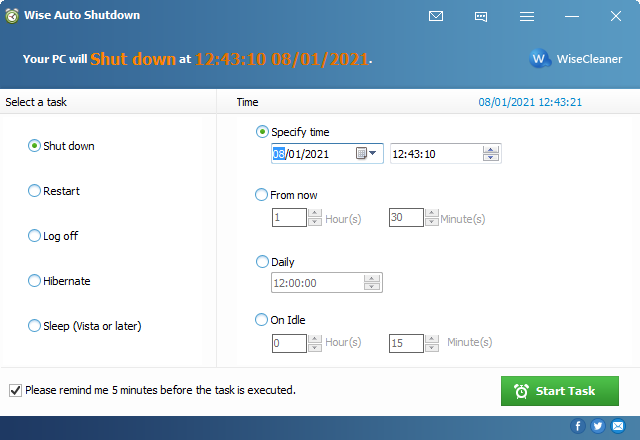
Restart, Shutdown, Hibernate, Sleep, Log Off
Selain shutdown, ada beberapa pilihan lainnya yang bisa dilakukan oleh Wise Auto Shutdown seperti restart atau hibernate secara otomatis pada waktu yang anda tentukan. Anda dapat memilih opsi shutdown jika tidak akan menggunakan komputer dalam waktu lama, sedangkan opsi hibernate dianjurkan jika anda ingin melanjutkan pekerjaan sesegera mungkin setelah menyalakan komputer.
Sleep mirip seperti hibernate tapi tetap mengkonsumsi listrik. Jika listrik mati, maka komputer harus melalui proses booting.
Penjadwalan
Anda bisa menentukan kapan Wise Auto Shutdown harus mengeksekusi perintah (shutdown, hibernate, atau lainnya). Agar penjelasan berikut lebih gampang untuk dipahami, anggap saja anda hendak menjadwalkan shutdown. Berikut ini adalah beberapa opsi waktu yang bisa anda pilih:
- Specify Time – Opsi ini untuk menentukan pada tanggal dan jam berapa komputer harus dimatikan.
- From now – Jika anda berencana untuk mematikan komputer beberapa menit, satu jam, atau beberapa jam kemudian, pilihlah opsi yang satu ini.
- Daily – Untuk menjadwalkan shutdown otomatis yang dilakukan secara rutin setiap hari, misalnya setiap jam 12 malam.
- On Idle – Untuk mematikan komputer setelah sekian menit tidak terpakai.
Mengenai “On Idle”, pilihan ini paling tepat digunakan untuk menjadwalkan sleep. Pasalnya, komputer bisa lebih cepat di-resume apabila berada dalam kondisi sleep. Semua software yang anda jalankan di sesi sebelumnya akan tetap seperti semula, begitu pula dengan dokumen yang sedang anda kerjakan.
Setelah anda membuat jadwal, icon Wise Auto Shutdown akan muncul di area notifikasi. Icon tersebut juga menyediakan opsi “Restart PC Now” dan “Shutdown PC Now” yang bisa diakses melalui klik-kanan. Dua opsi lainnya adalah “Exit” untuk menghentikan Wise Auto Shutdown dan “Show Main Interface” untuk menampilkan jendela Wise Auto Shutdown.
Download Wise Auto Shutdown
Ada keterbatasan Wise Auto Shutdown yang harus anda ketahui. Software gratis ini hanya bisa membuat satu jadwal. Sebagai contoh, anda tidak bisa menjadwalkan shutdown pada jam sekian dan sekaligus memilih opsi log off setelah komputer idle (tak terpakai) selama sekian menit. Anda hanya bisa membuat jadwal shutdown atau jadwal log off, tidak bisa keduanya sekaligus.
Wise Auto Shutdown bisa anda install pada sistem operasi Windows XP seandainya anda masih menggunakannya. Namun, opsi sleep hanya tersedia untuk Windows Vista dan versi Windows sesudahnya (Windows 7, 8, dan 10). Download Wise Auto Shutdown terbaru dan gratis melalui link dibawah ini:
Editor: Muchammad Zakaria
Jangan sampai ketinggalan informasi terkini seputar teknologi dan tutorial terbaru dari Nesabamedia.com:








